笔记本键盘突然用不了怎么回事 笔记本键盘没用了如何解决
更新时间:2021-10-13 11:03:39作者:huige
键盘是我们使用电脑时都会用到的,所以使用时间久了,多少也会遇到一些问题的,比如近日有小伙伴在使用笔记本电脑的时候,发现键盘突然用不了了,不知道遇到这样的问题是怎么回事,为此,本教程就给大家带来笔记本键盘没用了的详细解决方法吧。
具体步骤如下:
1、在桌面上找到我的电脑“鼠标对着图标双击”进入。
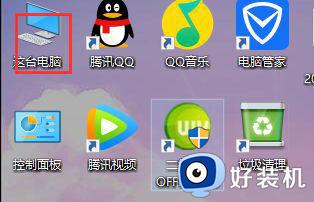
2、如图:单击计算机一栏中的“属性”。
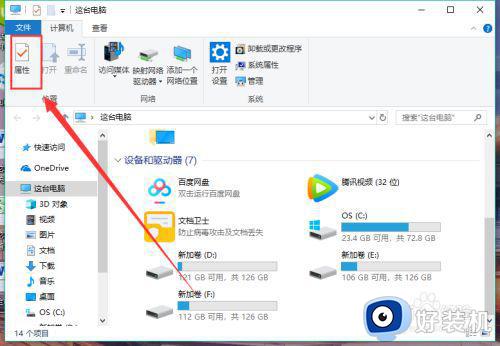
3、在系统属性中,找到“设备管理器”单击进入。
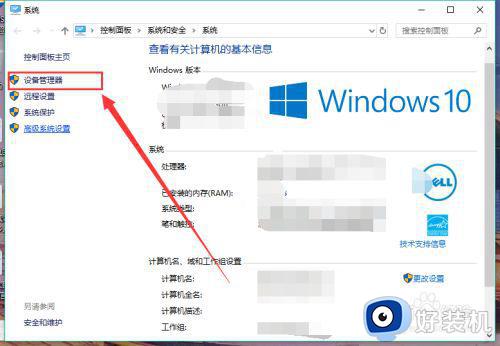
4、在设备中找到“键盘设备”,用鼠标双击。
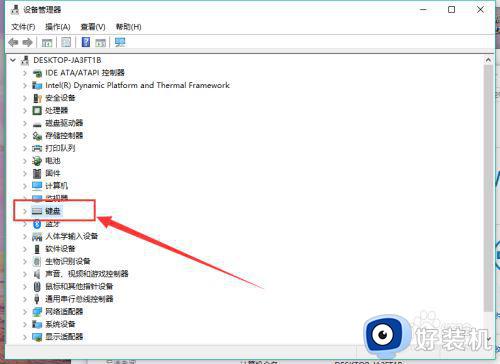
5、用鼠标“右击”键盘驱动“ps/2键盘”,然后点击"更新驱动程序"。
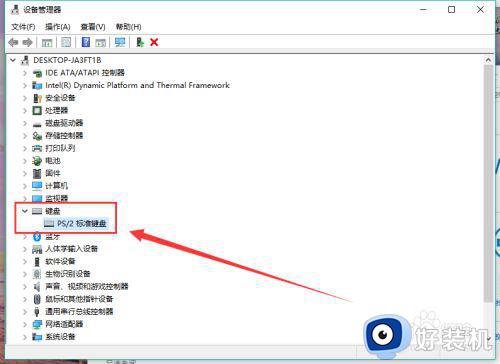
6、然后点击“浏览我的计算机以查找驱动软件”。
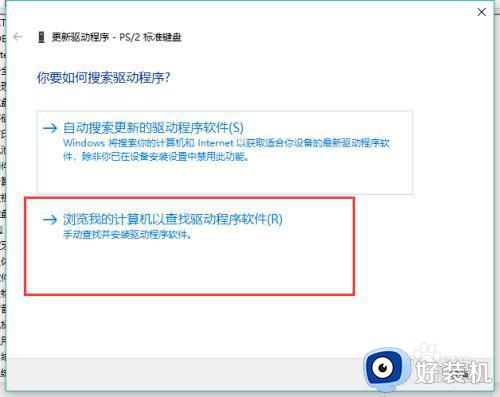
7、然后点击“下一步”。
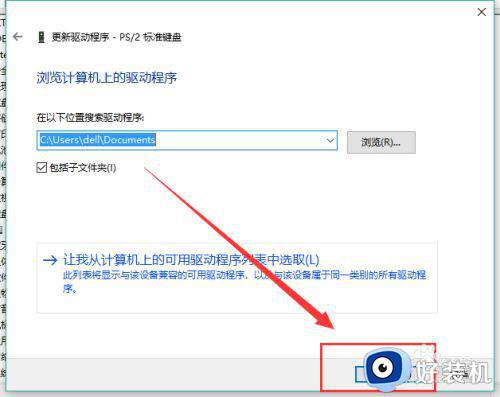
8、重新更新一下驱动程序就可以了,然后在对话框中试一试,如果不行在更新一次即可,此方法仅限于不是硬件出问题时可使用。
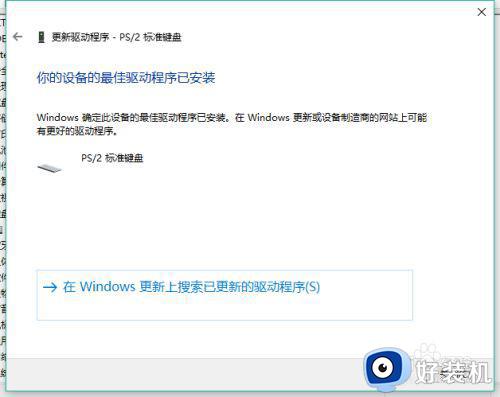
上述便是笔记本键盘突然用不了的详细解决方法, 有碰到相同情况的用户们可以学习上面的方法来进行解决,希望对大家有所帮助。
笔记本键盘突然用不了怎么回事 笔记本键盘没用了如何解决相关教程
- 笔记本电脑鼠标键盘突然失灵怎么回事 笔记本键盘鼠标全部失灵如何处理
- 笔记本电脑突然打不了字怎么办 笔记本电脑打不出来字如何解决
- 笔记本键盘鼠标没反应怎么办 笔记本电脑键盘鼠标都没反应了如何解决
- 笔记本电脑键盘失灵怎么回事 笔记本电脑键盘经常失灵如何解决
- 笔记本键盘串键怎么回事 笔记本键盘串键解决方法
- 华硕笔记本键盘失灵没反应怎么回事
- 笔记本键盘不能用怎么回事 笔记本电脑键盘不能用如何解决
- 笔记本电脑键盘用不了怎么回事 笔记本电脑键盘打不了字怎么办
- 笔记本电脑按键安装教程 笔记本电脑按键如何安装
- 笔记本电脑没有numlock键怎么回事 笔记本没有numlock键但锁住了如何解锁
- 电脑无法播放mp4视频怎么办 电脑播放不了mp4格式视频如何解决
- 电脑文件如何彻底删除干净 电脑怎样彻底删除文件
- 电脑文件如何传到手机上面 怎么将电脑上的文件传到手机
- 电脑嗡嗡响声音很大怎么办 音箱电流声怎么消除嗡嗡声
- 电脑我的世界怎么下载?我的世界电脑版下载教程
- 电脑无法打开网页但是网络能用怎么回事 电脑有网但是打不开网页如何解决
热门推荐
电脑常见问题推荐
- 1 b660支持多少内存频率 b660主板支持内存频率多少
- 2 alt+tab不能直接切换怎么办 Alt+Tab不能正常切换窗口如何解决
- 3 vep格式用什么播放器 vep格式视频文件用什么软件打开
- 4 cad2022安装激活教程 cad2022如何安装并激活
- 5 电脑蓝屏无法正常启动怎么恢复?电脑蓝屏不能正常启动如何解决
- 6 nvidia geforce exerience出错怎么办 英伟达geforce experience错误代码如何解决
- 7 电脑为什么会自动安装一些垃圾软件 如何防止电脑自动安装流氓软件
- 8 creo3.0安装教程 creo3.0如何安装
- 9 cad左键选择不是矩形怎么办 CAD选择框不是矩形的解决方法
- 10 spooler服务自动关闭怎么办 Print Spooler服务总是自动停止如何处理
